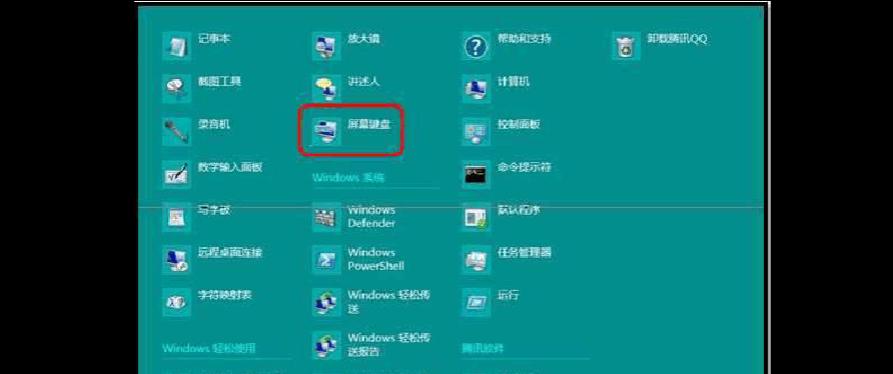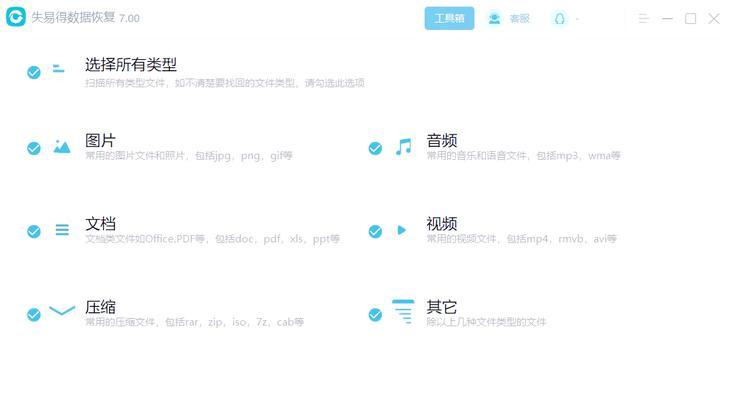在使用华硕笔记本的过程中,难免会遇到系统卡顿、病毒感染或软件出现故障的情况。这时候,重装系统是一种有效的解决方案。本教程将以图解的方式详细介绍如何在华硕笔记本上进行系统重装,帮助你轻松解决各种问题,让你的笔记本焕然一新。
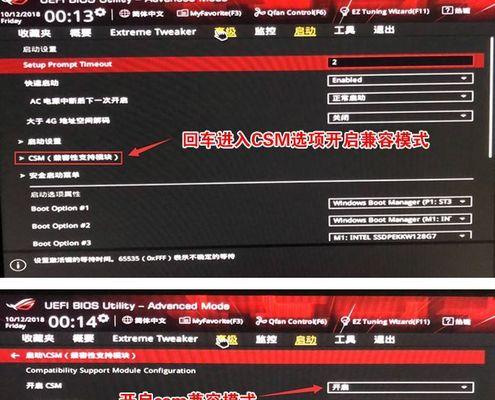
备份重要文件
为了避免重装系统时造成数据丢失,首先需要备份重要文件。连接一个外部存储设备,如移动硬盘或U盘,将需要保留的文件复制到外部设备上。
下载系统镜像
前往华硕官方网站,在支持页面找到适合你笔记本型号的系统镜像下载链接,点击下载并保存到本地。

制作安装盘
将下载好的系统镜像文件解压缩,并使用专门的软件制作一个启动盘,如使用UltraISO软件选择“写入硬盘映像”功能进行制作。
设置启动项
重启华硕笔记本,进入BIOS设置,找到“启动”选项,并将启动顺序调整为首先从USB设备启动。保存设置后,重新启动电脑。
进入安装界面
插入制作好的启动盘后,华硕笔记本会自动进入系统安装界面。根据提示选择语言、时区等设置,点击“下一步”继续。
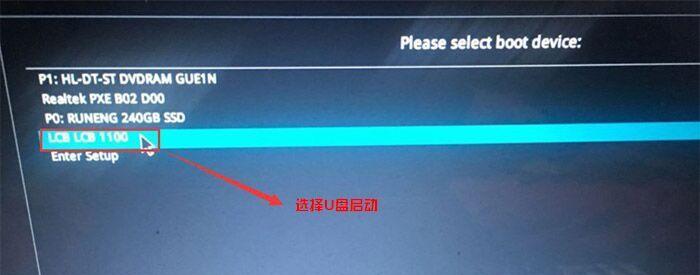
选择安装类型
在安装类型界面,选择“自定义”安装类型,可以对系统进行更精细的配置。
选择安装位置
选择要安装系统的磁盘分区,并点击“格式化”按钮清除原有系统的数据。
系统安装
点击“下一步”开始系统安装,耐心等待安装过程完成。
驱动程序安装
完成系统安装后,华硕笔记本的硬件设备可能无法正常工作,这时需要安装相应的驱动程序。连接互联网后,打开华硕官方网站,下载并安装适用于你的笔记本型号的驱动程序。
更新系统
成功安装驱动程序后,进入系统设置,找到“更新和安全”选项,点击“检查更新”并安装系统的最新更新补丁。
安装常用软件
根据个人需求,在系统重装后安装常用的软件,如办公软件、浏览器等,以便日常使用。
恢复个人文件
将之前备份的个人文件复制到新系统中,确保所有重要的文件得以恢复。
安装杀毒软件
为了保护笔记本的安全,安装一个可信赖的杀毒软件是必要的。下载并安装一款高效的杀毒软件,保护你的电脑免受病毒和恶意软件的侵害。
优化系统性能
使用系统自带的工具或第三方优化软件对系统进行优化,提升笔记本的性能和响应速度。
重装系统的注意事项
在重装系统的过程中,需要注意一些细节问题,如选择合适的操作系统版本、备份重要数据、使用正版授权等,以确保操作的合法性和正确性。
通过本教程,你已经学会了在华硕笔记本上进行系统重装的步骤和注意事项。通过备份文件、下载系统镜像、制作启动盘、安装系统和驱动程序等步骤,你可以轻松解决各种问题,让你的华硕笔记本焕然一新。记得在操作过程中谨慎,并遵循注意事项,以保证系统重装的顺利进行。